查看windows版本的方法 怎么查看自己的windows版本
更新时间:2023-12-11 11:54:46作者:zheng
我们可以根据电脑的windows系统版本来下载对应版本的应用程序,那么该如何查看windows版本呢?今天小编就给大家带来查看windows版本的方法,操作很简单,大家跟着我的方法来操作吧。
具体方法:
1.查看电脑系统的windows版本
开始---运行---输入winver,单击确定。就可以查看电脑系统的windows版本了,如下图所示,可以看到我的电脑是win7的。
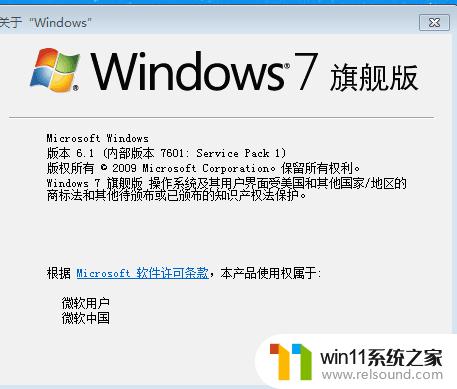
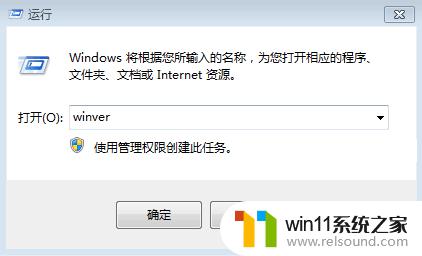
2.cmd
开始---运行---输入cmd,按确定之后就可以看到电脑系统的版本了。如下图所示:
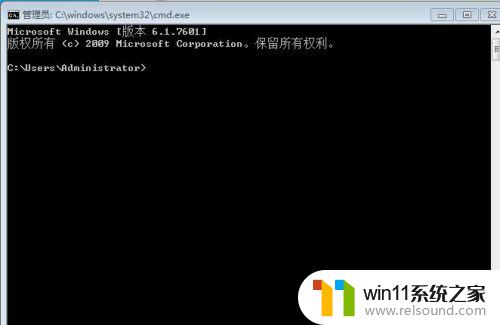
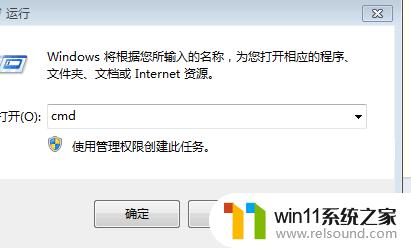
3.msinfo32.exe
开始---运行---输入msinfo32.exe,就可以看到电脑系统的版本了,如下图所示:
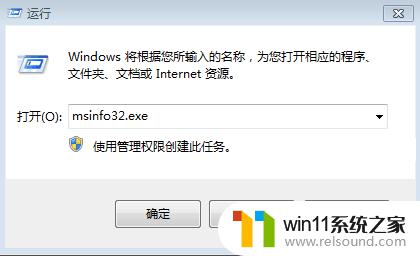
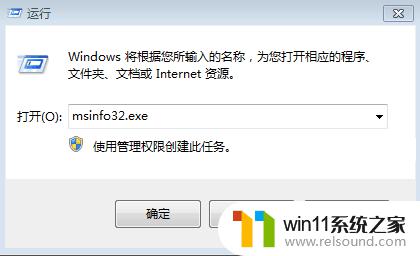
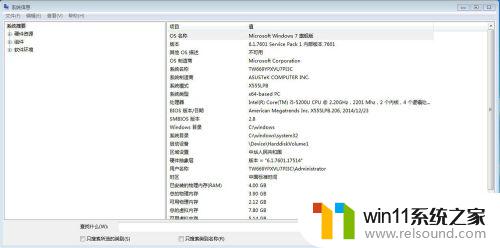
4.属性
右击我的电脑---选中属性,就可以看到电脑的系统版本了,如下图所示:
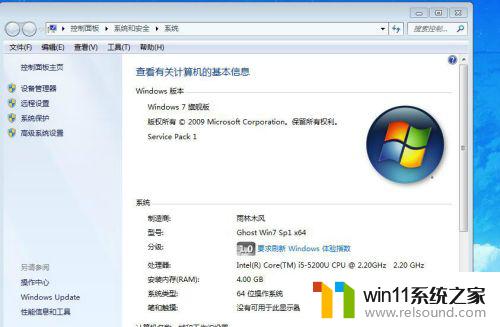
以上就是查看windows版本的方法的全部内容,碰到同样情况的朋友们赶紧参照小编的方法来处理吧,希望能够对大家有所帮助。















